-
 Tivi, Loa - Dàn Âm Thanh
Tivi, Loa - Dàn Âm Thanh
-
 Điều hòa nhiệt độ
Điều hòa nhiệt độ
-
 Tủ lạnh, Tủ đông, Tủ mát
Tủ lạnh, Tủ đông, Tủ mát
-
 Máy giặt, Máy sấy quần áo
Máy giặt, Máy sấy quần áo
-
 Sưởi, Quạt mát các loại
Sưởi, Quạt mát các loại
-
 Lò vi sóng, Nồi chiên
Lò vi sóng, Nồi chiên
-
 Máy lọc nước, Máy rửa bát
Máy lọc nước, Máy rửa bát
-
 Lọc không khí, Hút bụi
Lọc không khí, Hút bụi
-
 Đồ bếp, Nồi cơm, Bếp điện
Đồ bếp, Nồi cơm, Bếp điện
-
 Máy xay, ép, pha chế
Máy xay, ép, pha chế
-
 Gia dụng, dụng cụ
Gia dụng, dụng cụ
-
 Laptop, Laptop AI
Laptop, Laptop AI
-
 Điện thoại, máy tính bảng
Điện thoại, máy tính bảng
-
 PC, Màn hình, Máy in
PC, Màn hình, Máy in
-
 Phụ kiện - SP Thông Minh
Phụ kiện - SP Thông Minh

Cách khôi phục file đã xóa trên máy tính cực nhanh
Biên tập bởi: Trương Vân Anh
- Cập nhật ngày 24/11/2023 09:53
Đôi khi, do vô tình mà chẳng may bạn xóa mất file dữ liệu quan trọng trên máy tính, laptop làm ảnh hưởng đến học tập hay công việc. Vậy có thể khôi phục file đã xóa trên máy tính, laptop được không? Hãy theo dõi đến cuối bài viết sau đây MediaMart để biết câu trả lời nhé!
1.
Cách khôi phục file đã xóa trên máy tính bằng tổ hợp phím Ctrl + Z
Nếu vô tình xóa một tệp quan trọng trong File Explorer thì bạn có thể khôi phục chúng bằng cách nhấn tổ hợp phím tắt Ctrl + Z để hoàn tác. Hoặc bạn có thể nhấp chuột phải ở một vị trí bất kỳ trong thư mục và chọn vào mục Undo Delete hoặc Undo Move để khôi phục lại tệp

Tuy nhiên, cần lưu ý là cách này chỉ có thể áp dụng hiệu quả khi các file đã xóa vẫn còn ở trong thùng rác. Nếu các file này đã bị xóa vĩnh viễn thì bạn không thể sử dụng cách này.
2.
Khôi phục file đã xóa trên máy tính, laptop trong Recycle Bin
Bạn có thể khôi phục file đã xóa trên máy tính, laptop bằng Recycle Bin theo hướng dẫn sau đây:
- Bước 1: Nhấp chuột vào biểu tượng thùng rác ( Recycle Bin) ở màn hình chính và chọn Open để mở.
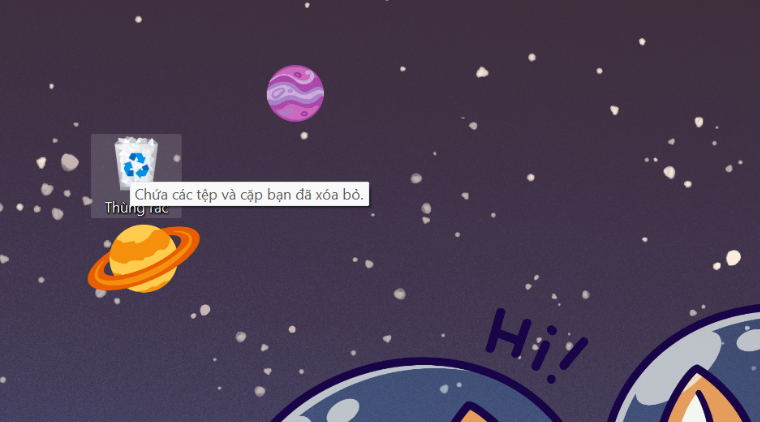
- Bước 2: Tìm và chọn tệp file mà bạn muốn khôi phục chúng
- Bước 3: Nhấp chuột vào file đó để chọn Restore hoặc có thể kéo tệp ra khỏi thùng rác và chuyển vào một vị trí mong muốn trên desktop
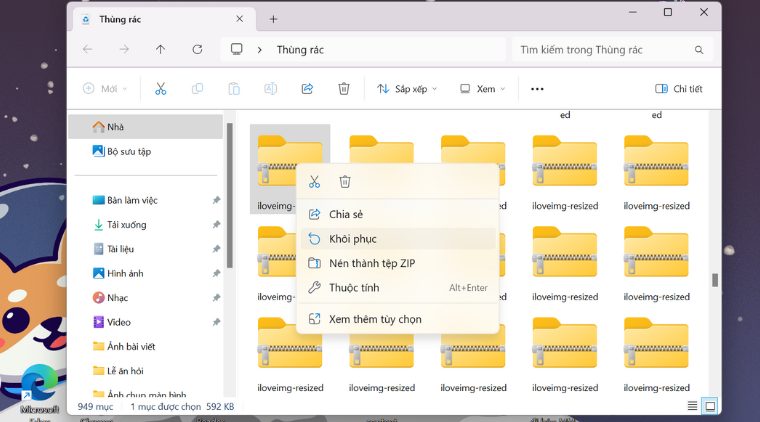
3.
Sử dụng Command Prompt
Ngoài những cách trên, bạn cũng hoàn toàn có thể khôi phục file đã xóa trên máy tính Windows bằng CMD theo hướng dẫn sau đây:
- Bước 1: Tìm công cụ CMD ở thanh tìm kiếm > nhấn chọn Run as administrator hoặc bạn có thể nhấn tổ hợp Ctrl + Shift + Enter để mở CMD
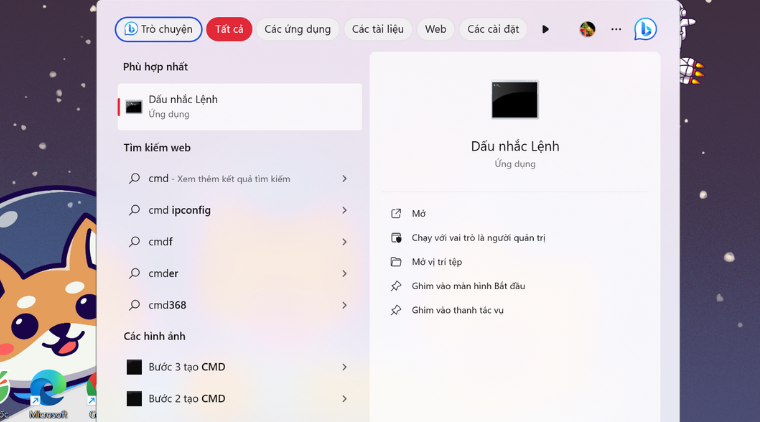
- Bước 2: Nhập lệnh attrib -h -r -s /s /d C:. vào CMD (C là tên ổ đĩa mà bạn muốn khôi phục). Sau đó nhấn Enter để bắt đầu quá trình khôi phục.
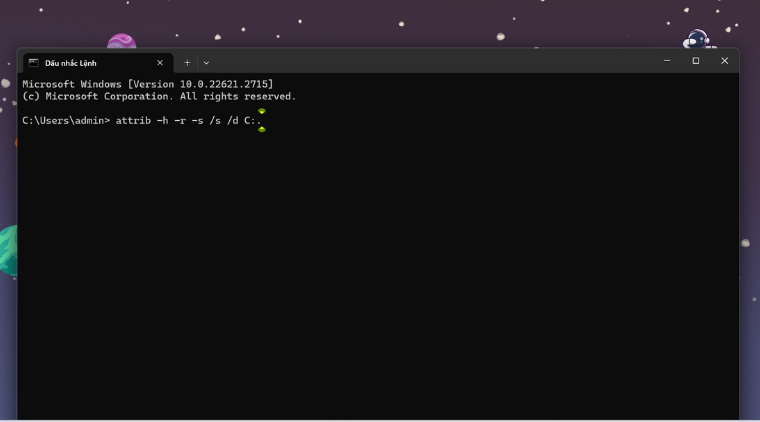
4.
Tìm kiếm các bản sao lưu
- Các bản sao lưu trên dịch vụ đám mây
Nếu bạn có sử dụng các dịch vụ lưu trữ đám mây như Onedrive, Google Drive …. bạn hoàn toàn có thể tìm kiếm và truy cập từ bất kỳ thiết bị nào được kết nối Internet. Đồng thời đây cũng là giải pháp để tránh mất file đã xóa trên máy tính.
Bạn có thể dễ dàng khôi phục file đã xóa trên máy tính, laptop bằng cách tải trực tiếp từ trên bộ lưu trữ đám mây này.
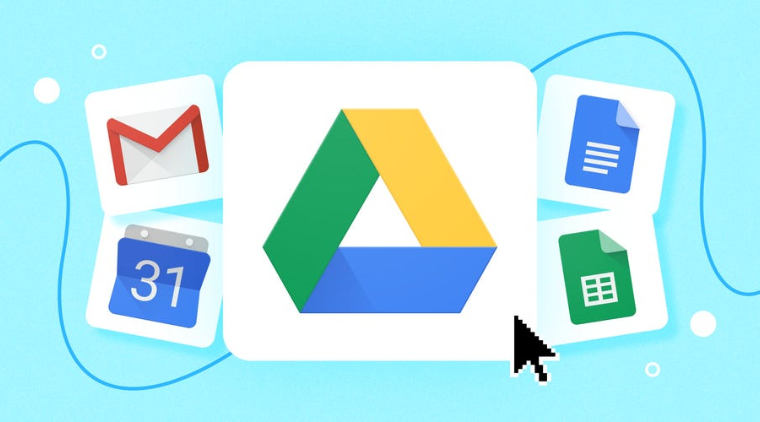
- Bản sao lưu trong File history
Nếu không tìm thấy file đã xóa trong thùng rác, bạn có thể cần tới sự hỗ trợ của tính năng File History để khôi phục theo hướng dẫn sau đây:
- Bước 1: Mở thư mục có chứa file đã xóa > chọn tab Home > chọn History
- Bước 2: Tìm lại file mà bạn muốn khôi phục và nhấp vào nút Restore để khôi phục
5.
Khôi phục lại phiên bản trước đó
Dưới đây sẽ là hướng dẫn cụ thể các bước để thực hiện việc khôi phục phiên bản trước đó của một file đã xóa trên máy tính, laptop:
- Bước 1: Tạo một tệp mới với cùng tên và định dạng tệp như tệp gốc.
- Bước 2: Bạn nhấp chuột phải vào tệp mới và chọn Restore Previous Versions để khôi phục dữ liệu đã xóa
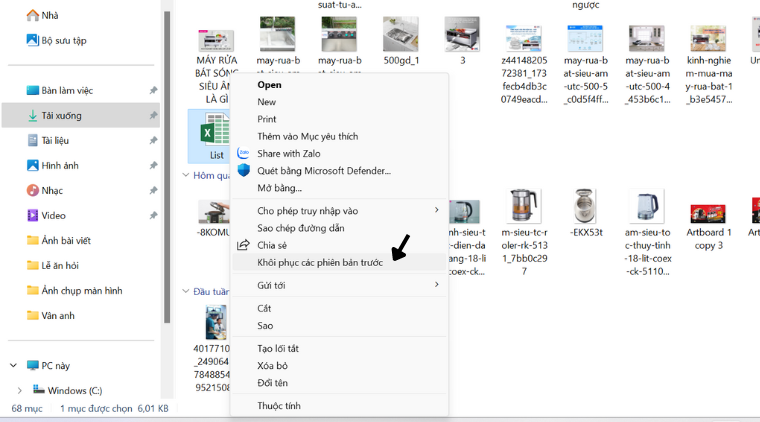
Trên đây là tổng hợp 5 cách để khôi phục file đã xóa trên máy tính mà MediaMart đã chia sẻ tới bạn. Hy vọng bài viết này đã cung cấp cho bạn những thủ thuật sử dụng máy tính hữu ích. Cảm ơn bạn đã dành thời gian theo dõi bài viết!









